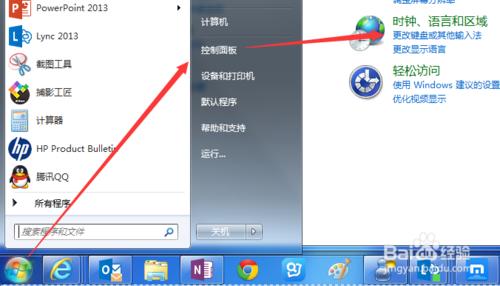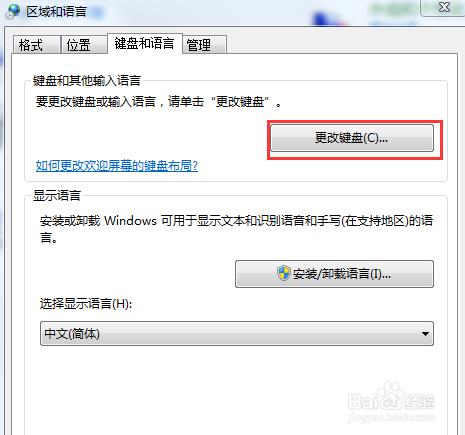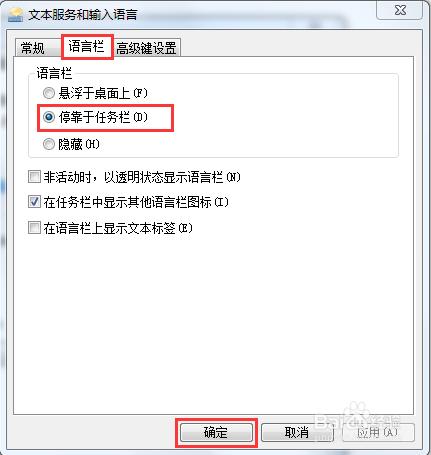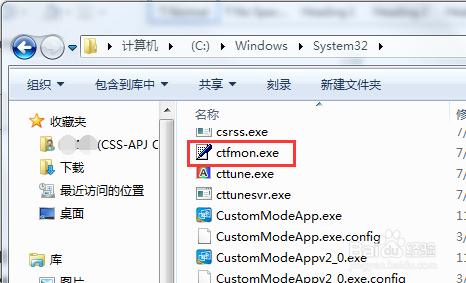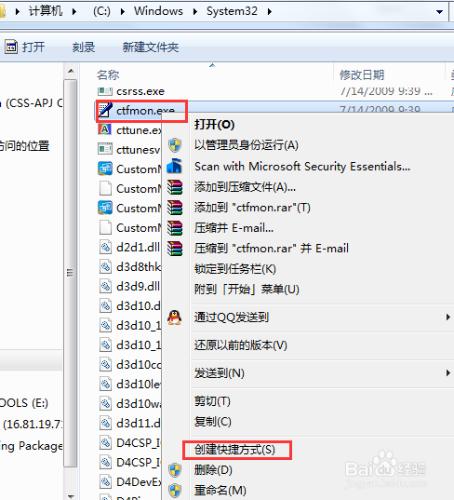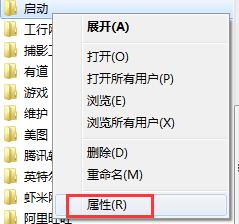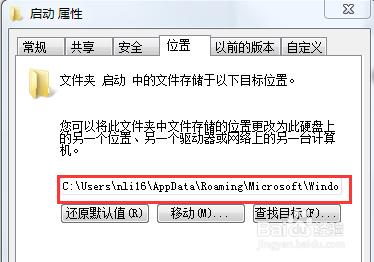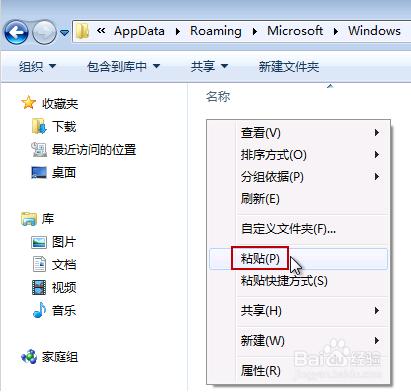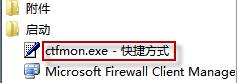惠普電腦,如何找出消失不見的語言欄
方法/步驟
步驟一:
依次單擊“開始”-“控制面板”-“更改鍵盤或其它輸入法”-“更改鍵盤”
開啟“語言欄”選項卡,點選選中“停靠於工作列”後按“確定”退出
步驟二:
如果問題依舊,或者“語言欄”呈灰色不可用狀態,請按路徑 C:\Windows\System32 找到 ctfmon.exe 檔案;雙擊執行,語言欄即會出現。若仍然沒有顯示,請繼續下面的設定
1. 您可以把此程式的快捷方式新增到啟動項中,這樣,每次您開機的時候系統都會自動執行此程式。右擊此程式檔案,選擇“建立快捷方式”。會有視窗跳出詢問是否將此快捷方式放在桌面上,按“是”確認。
按“開始”按鈕,在程式選單中找到“啟動”,右鍵滑鼠選擇“屬性”;在“位置”選項卡上我們可以看到完整的路徑
請將其貼上到位址列。完成後,按回車鍵,在空白處右鍵滑鼠,將快捷方式“貼上”過來
開啟“開始”-〉“所有程式”-〉“啟動”。檢驗一下,快捷方式是不是已經新增進來了